在安装的第二步的时候,不管你怎么输入产品密钥它都说不适用于些版本Windows。在这里不要纠结了。跳过安装好系统以后再输产品密钥。 在开始菜单处点击【右键】---选择【控制面板......
2016-10-11 265 Windows 操作系统 windows7 windows教程 windows技巧 windows10 windows8
1、win10系统更新补丁多,更新完成后,系统进入特别慢,有些补丁还很容易出问题。windows10系统中的更新关闭不像windows7系统关闭那么简单。
今天看教大家如何关闭win10更新。
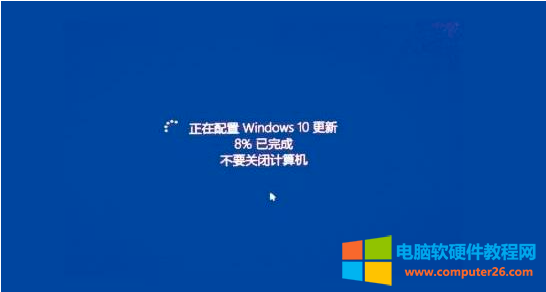
2、解决办法:
在开始菜单上右击,找到运行。
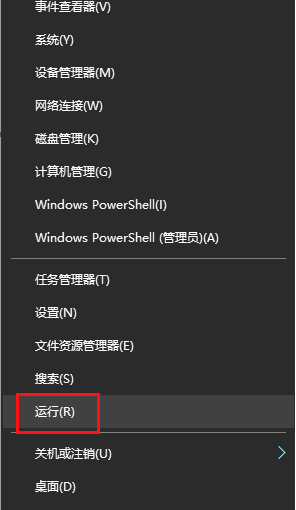
3、在运行中输入gpedit.msc,打开电脑本地组策略。
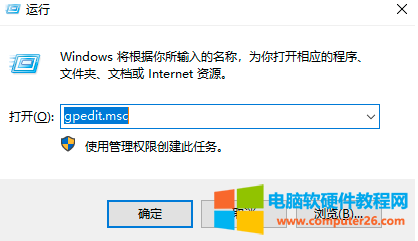
4、在本地计算机策略编辑器中,找到“管理模板”--“Windows组件”。
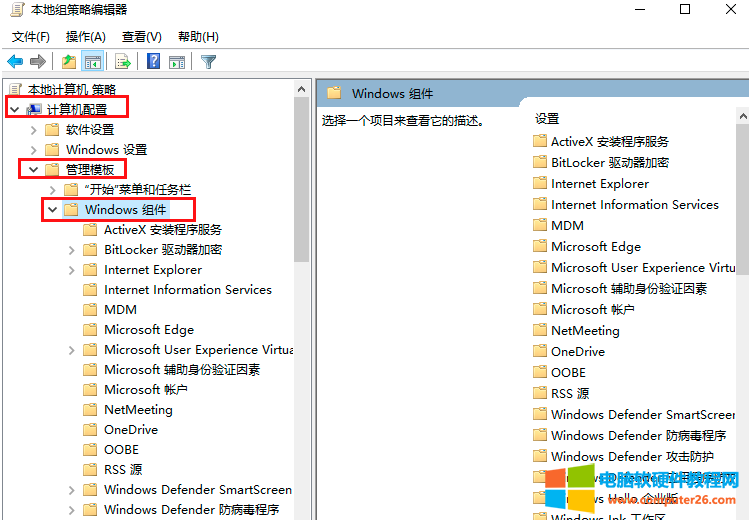
5、在windows组件中,找到windows更新。
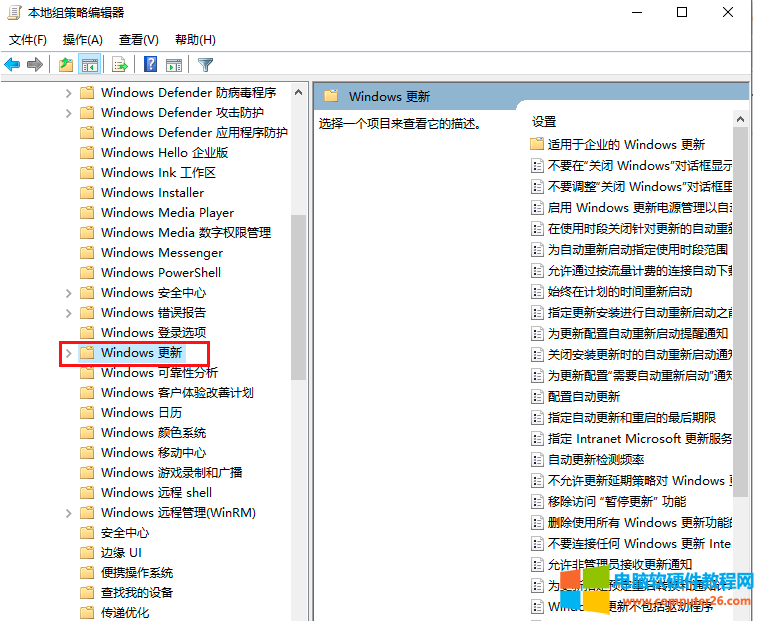
6、在Windows更新中,找到“配置自动更新”。
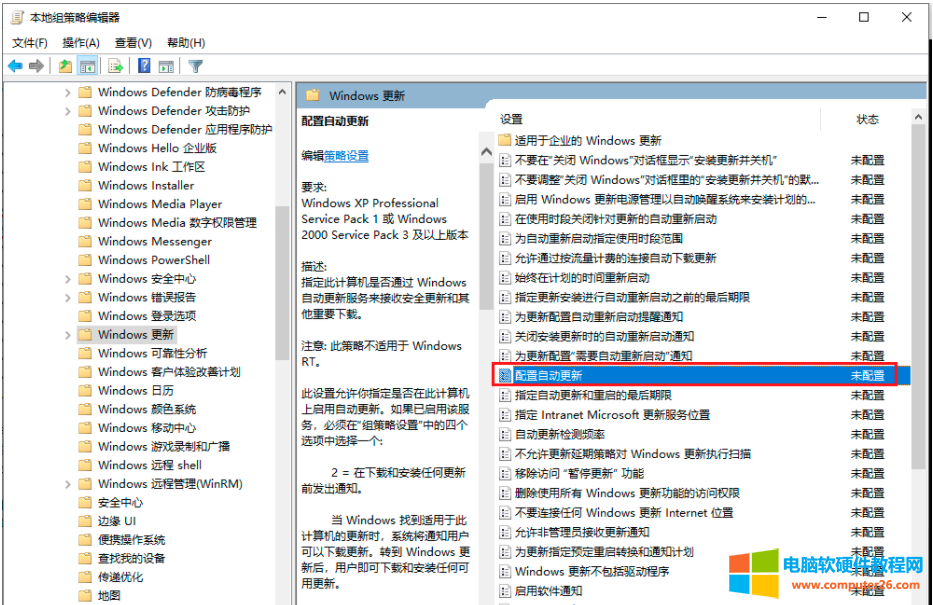
7、选择已禁用。当此处选择禁用后,系统就不会在有补丁更新了。设置完成后,点击应用并确定。
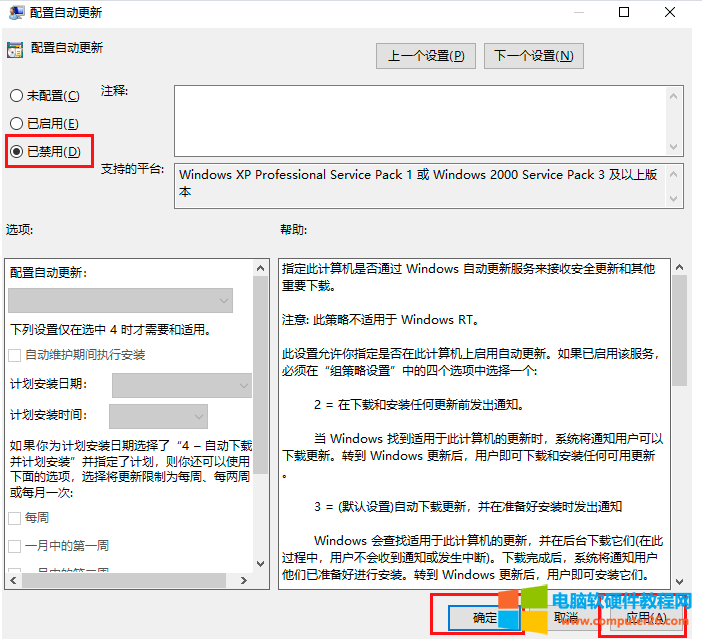
8、可以看到配置自动更新策略,已禁用。
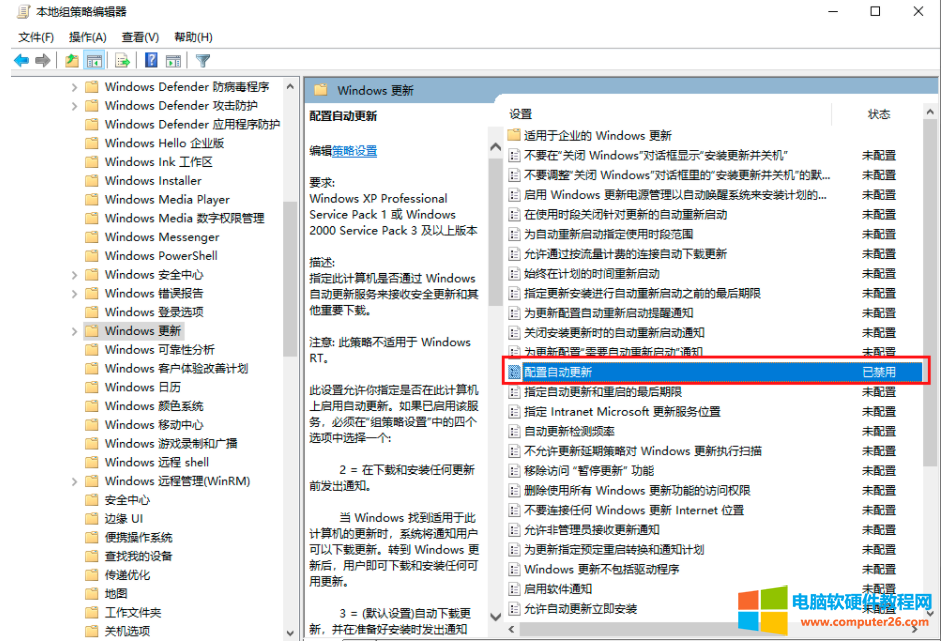
9、因为我们配置的策略是在计算机上,配置完策略后,如果想让这条策略生效必须要重新启动计算机。
重新启动计算机,可以看到Windows更新,已经无法正常更新。

10、查看配置的更新策略,禁用自动更新。
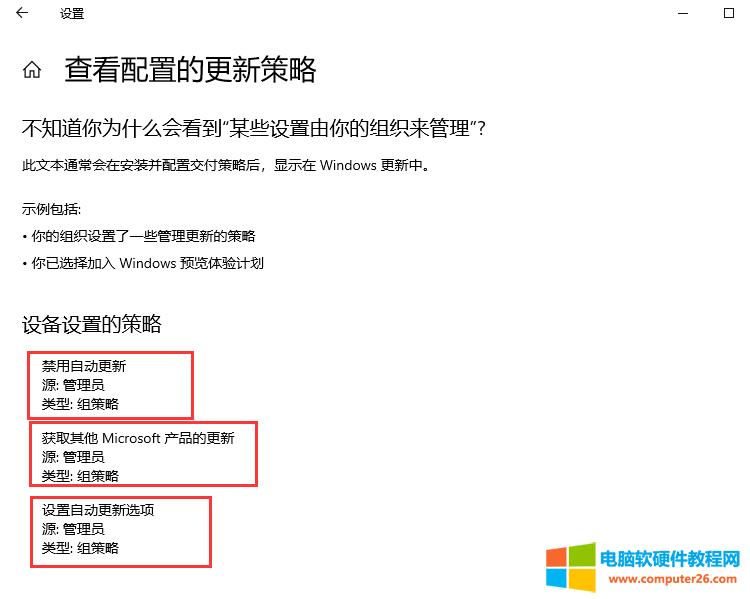
11、您的组织已关闭自动更新。
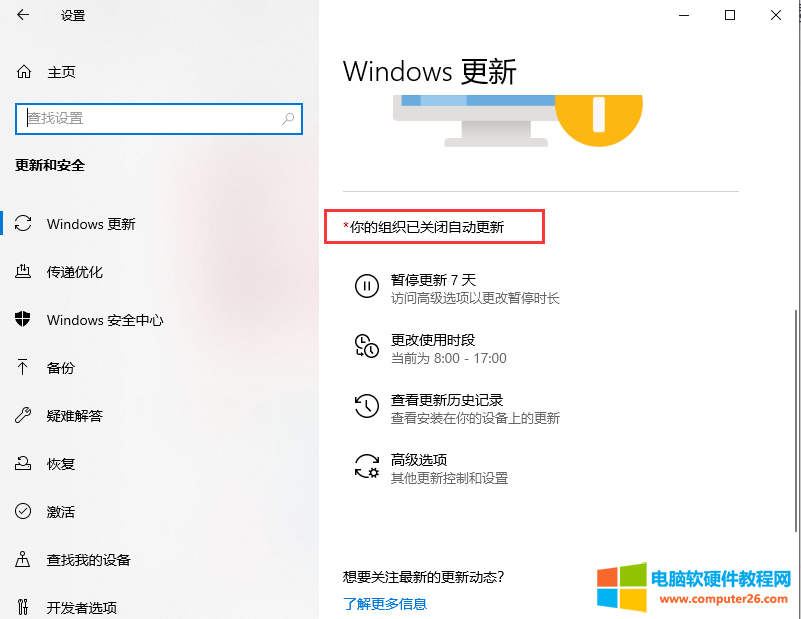
标签: win10系统彻底关闭系统更新
相关文章